
জুমে অত্যন্ত উচ্চ সিপিইউ ব্যবহারের অভিজ্ঞতা? তুমি একা নও. অনেক ব্যবহারকারী এই সমস্যা রিপোর্ট করেছেন. কিছু ব্যবহারকারী একটি বার্তাও পেয়েছেন যে আপনার উচ্চ সিপিইউ ব্যবহার মিটিংয়ের গুণমানকে প্রভাবিত করছে। আপনি যদি একই সমস্যার সম্মুখীন হন তবে চিন্তা করবেন না। এখানে আমরা আপনাকে কিছু কার্যকরী সমাধান বলব যা আপনি চেষ্টা করতে পারেন।
এই সংশোধন চেষ্টা করুন
এখানে সমাধানগুলির একটি তালিকা রয়েছে যা অন্যান্য ব্যবহারকারীদের জুম উচ্চ সিপিইউ ব্যবহারের সমস্যা সমাধানে সহায়তা করেছে৷ আপনাকে সেগুলি সব চেষ্টা করতে হবে না; আপনি আপনার জন্য কাজ করে এমন একটি খুঁজে না পাওয়া পর্যন্ত শুধু তালিকার নিচে আপনার পথ কাজ করুন.
- আপনার কীবোর্ডে, টিপুন Ctrl , শিফট এবং প্রস্থান একই সময়ে কী খুলতে হবে কাজ ব্যবস্থাপক .
- প্রসেস ট্যাবের অধীনে, ক্লিক করুন সিপিইউ অ্যাপ্লিকেশনগুলিকে তাদের সিপিইউ ব্যবহার দ্বারা ফিল্টার করতে, তারপরে সিপিইউ-হগিং অ্যাপ্লিকেশনগুলিতে ডান ক্লিক করুন এবং নির্বাচন করুন শেষ কাজ .
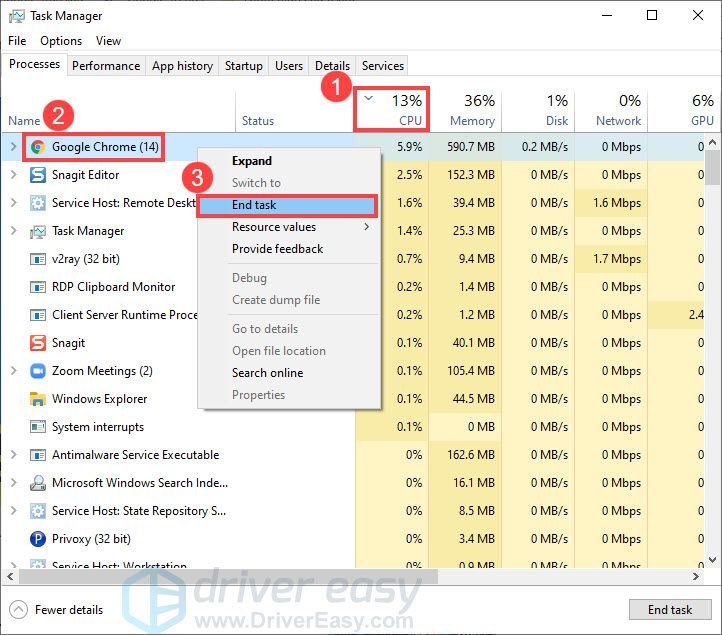
- আপনার ক্লিক করুন প্রোফাইল ছবি তারপর ক্লিক করুন হালনাগাদ এর জন্য অনুসন্ধান করুন . যদি একটি নতুন সংস্করণ থাকে, জুম এটি ডাউনলোড এবং ইনস্টল করবে।
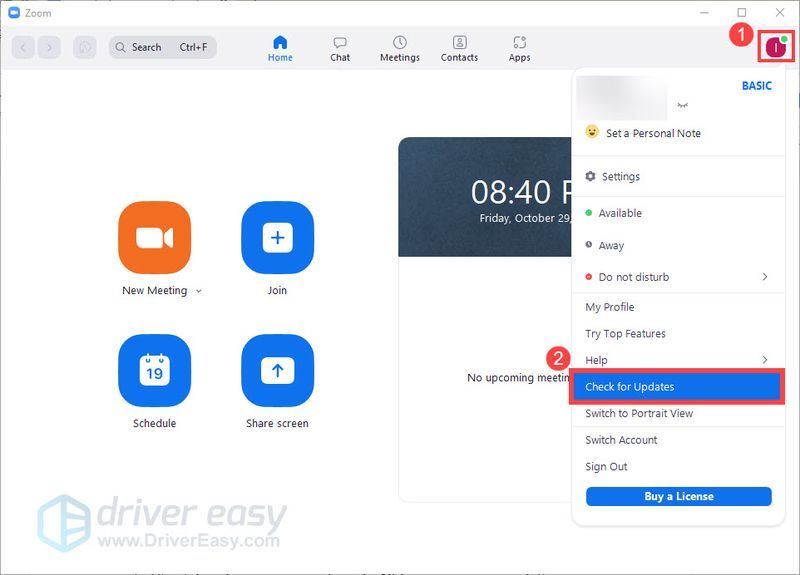
- আপনার ক্লিক করুন প্রোফাইল ছবি তারপর ক্লিক করুন সেটিংস .
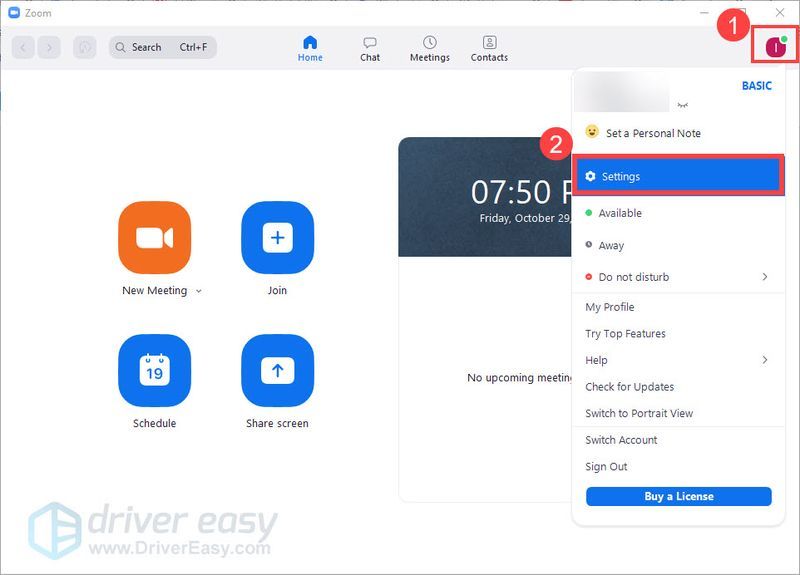
- নির্বাচন করুন ভিডিও , চেক মূল অনুপাত . তারপর আনচেক করুন এইচডি HD , আমার ভিডিও মিরর এবং আমার চেহারা স্পর্শ .
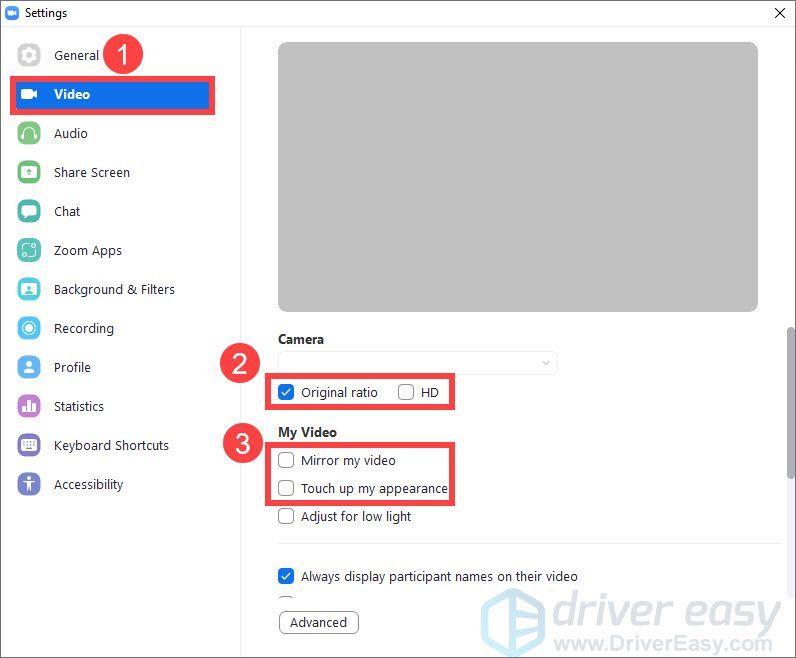
- যখন একটি মিটিং ব্যবহার স্পিকার ভিউ গ্যালারি ভিউ এর পরিবর্তে।
- সেট গ্যালারি ভিউতে প্রতি স্ক্রীনে সর্বাধিক অংশগ্রহণকারী প্রদর্শিত হয়৷ প্রতি 25 জন অংশগ্রহণকারী .
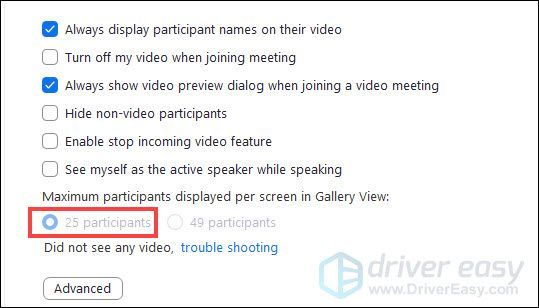
- নির্বাচন করুন ভাগ পর্দা , তারপর ক্লিক করুন উন্নত .
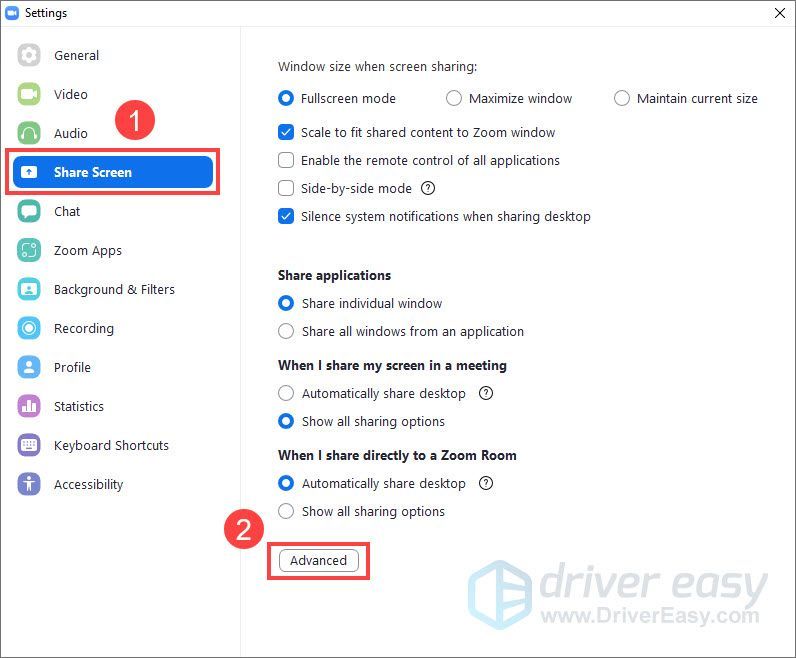
- চেক করুন আপনার স্ক্রিন শেয়ার 10 ফ্রেম-প্রতি-সেকেন্ডে সীমাবদ্ধ করুন , তারপর মান সেট করুন 4 প্রতি সেকেন্ডে ফ্রেম.
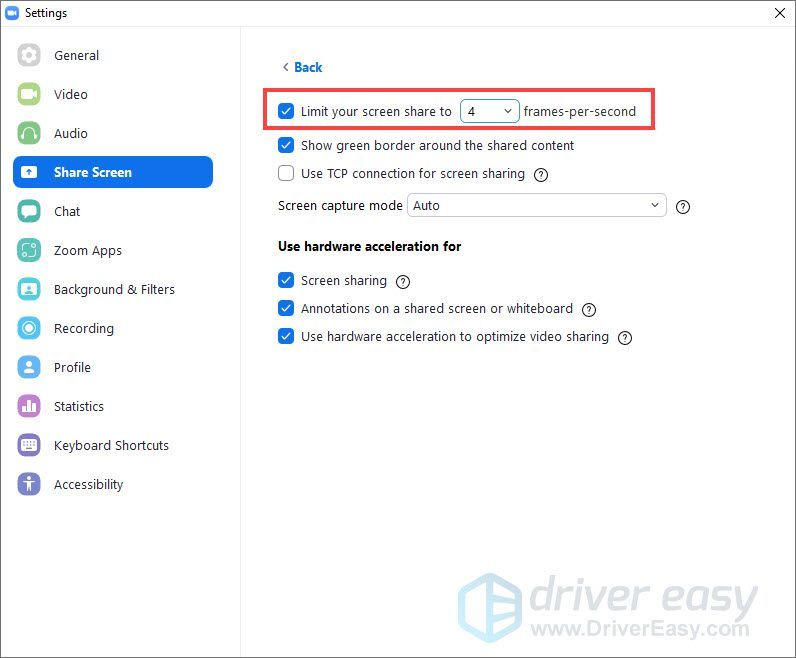
- ক্লিক পটভূমি এবং ফিল্টার , তারপর নির্বাচন করুন কোনোটিই নয় .
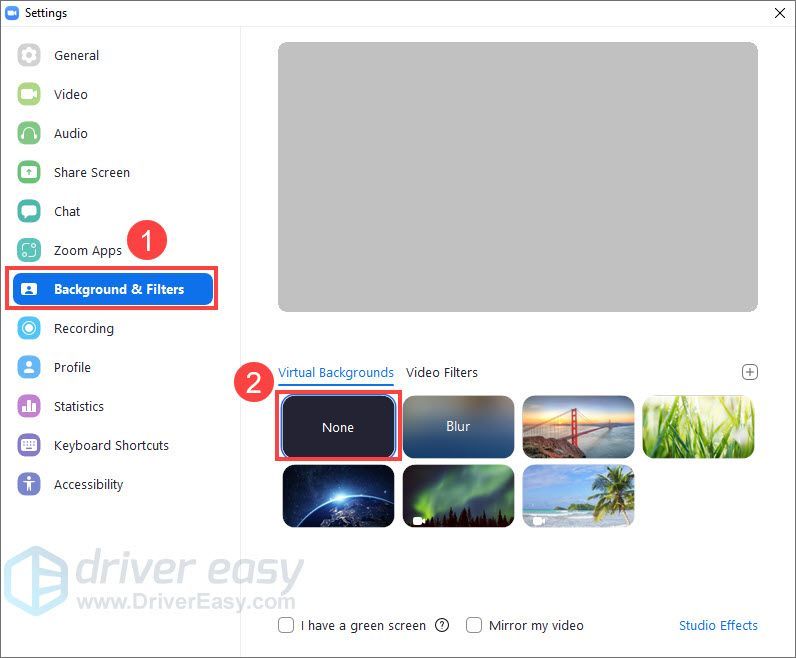
- চালান ড্রাইভার সহজ এবং ক্লিক করুন এখনই স্ক্যান করুন বোতাম ড্রাইভার ইজি তারপরে আপনার কম্পিউটার স্ক্যান করবে এবং কোন সমস্যা ড্রাইভার সনাক্ত করবে।
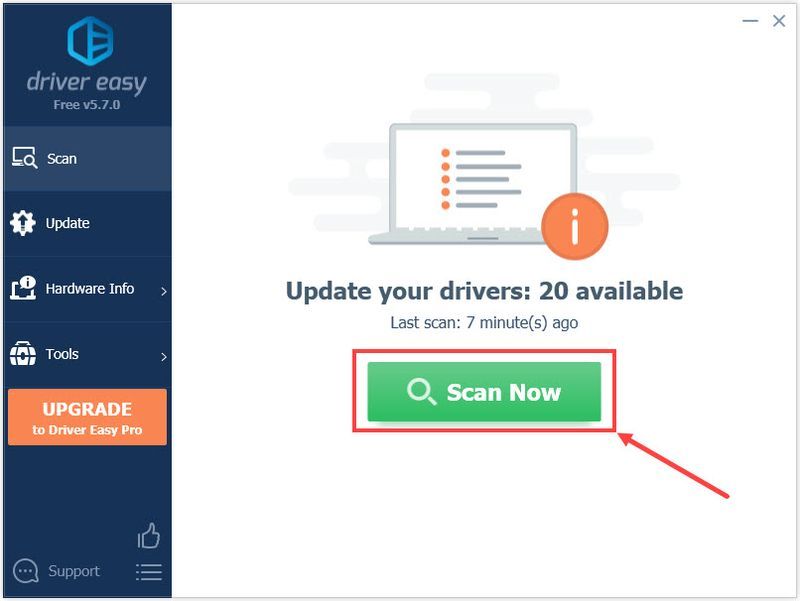
- ক্লিক সব আপডেট করুন আপনার সিস্টেমে অনুপস্থিত বা পুরানো সমস্ত ড্রাইভারের সঠিক সংস্করণ স্বয়ংক্রিয়ভাবে ডাউনলোড এবং ইনস্টল করতে (এর জন্য প্রয়োজন প্রো সংস্করণ - আপনি যখন সব আপডেট করুন ক্লিক করবেন তখন আপনাকে আপগ্রেড করার জন্য অনুরোধ করা হবে)।
আপনি যদি প্রো সংস্করণের জন্য অর্থ প্রদান করতে না চান, তবে আপনি বিনামূল্যে সংস্করণের সাথে আপনার প্রয়োজনীয় সমস্ত ড্রাইভার ডাউনলোড এবং ইনস্টল করতে পারেন; আপনাকে কেবল একবারে সেগুলি ডাউনলোড করতে হবে এবং ম্যানুয়ালি সেগুলি ইনস্টল করতে হবে, সাধারণ উইন্ডোজ উপায়ে৷
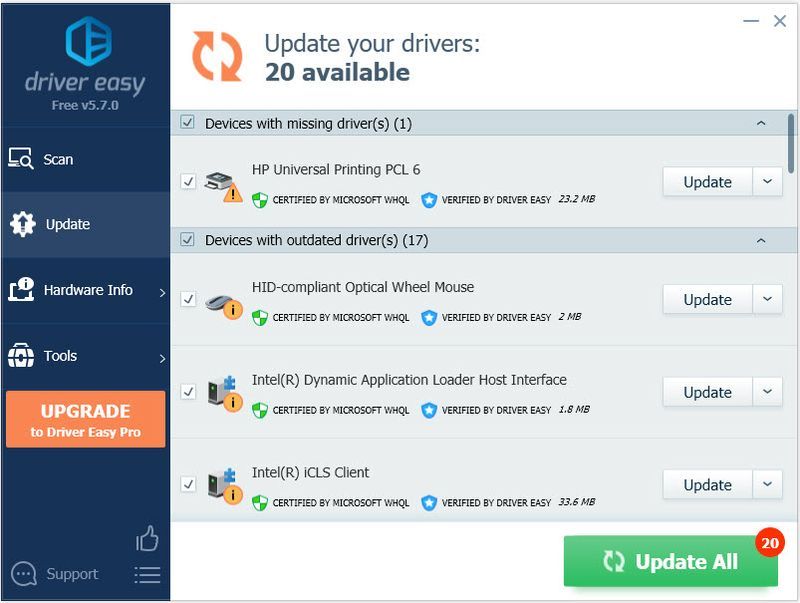 ড্রাইভার ইজির প্রো সংস্করণ সম্পূর্ণ প্রযুক্তিগত সহায়তার সাথে আসে। আপনি যদি সাহায্যের প্রয়োজন হয়, যোগাযোগ করুন ড্রাইভার ইজির সহায়তা দল এ support@drivereasy.com .
ড্রাইভার ইজির প্রো সংস্করণ সম্পূর্ণ প্রযুক্তিগত সহায়তার সাথে আসে। আপনি যদি সাহায্যের প্রয়োজন হয়, যোগাযোগ করুন ড্রাইভার ইজির সহায়তা দল এ support@drivereasy.com . - রিইমেজ খুলুন। আপনাকে আপনার কম্পিউটারের একটি বিনামূল্যে স্ক্যান চালানোর জন্য বলা হবে। ক্লিক হ্যাঁ অবিরত রাখতে.
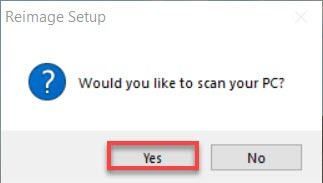
- আপনার পিসি স্ক্যান করার জন্য Reimage পর্যন্ত অপেক্ষা করুন। এটি কয়েক মিনিট সময় নিতে পারে।
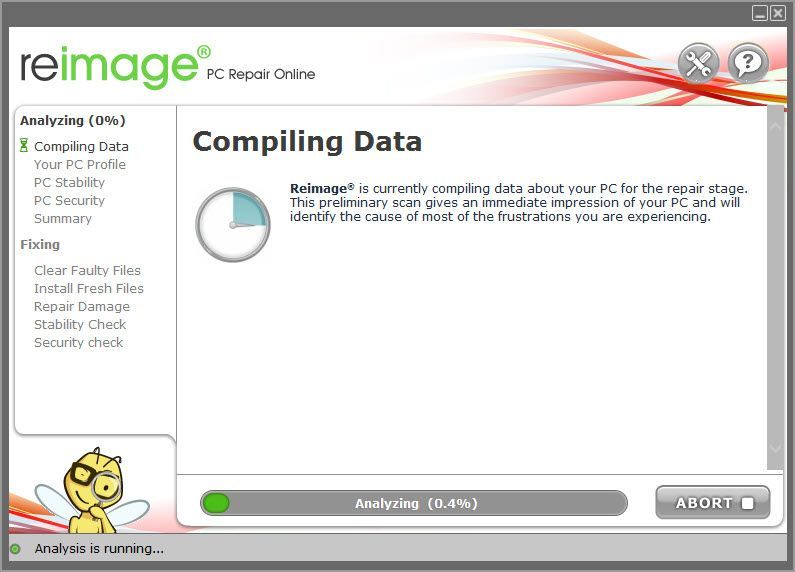
- একবার শেষ হয়ে গেলে, আপনি সমস্ত সমস্যাগুলি দেখানো একটি প্রতিবেদন দেখতে পাবেন। স্বয়ংক্রিয়ভাবে সমস্ত সমস্যা সমাধান করতে, ক্লিক করুন মেরামত শুরু করুন (আপনাকে সম্পূর্ণ সংস্করণ কিনতে হবে। এটি একটি 60-দিনের মানি-ব্যাক গ্যারান্টি সহ আসে যাতে আপনি যেকোনও সময় ফেরত দিতে পারেন যদি Reimage আপনার সমস্যার সমাধান না করে)।
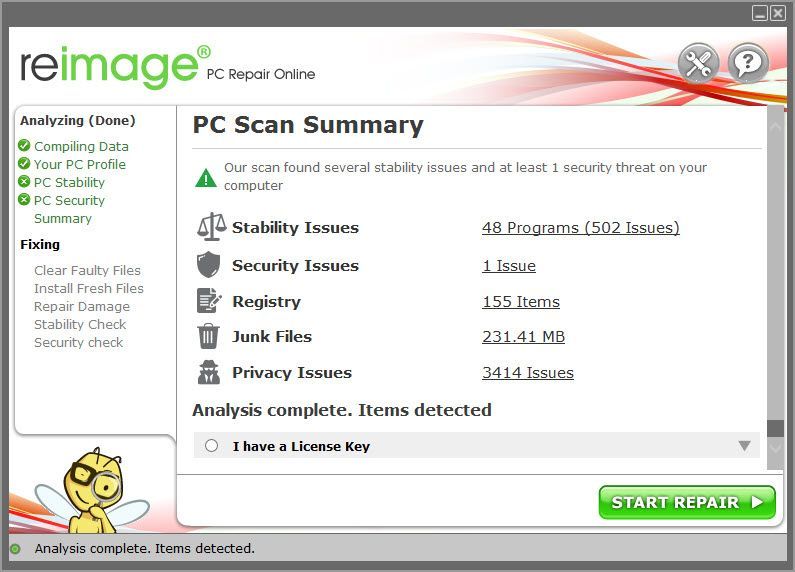
- আপনার কীবোর্ডে, টিপুন উইন্ডোজ লোগো কী এবং আর একই সময়ে রান ডায়ালগ বক্স খুলুন। তারপর টাইপ বা পেস্ট করুন নিয়ন্ত্রণ appwiz.cpl ক্ষেত্রে এবং ক্লিক করুন ঠিক আছে .
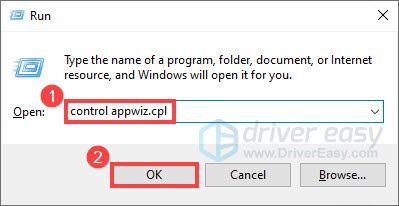
- প্রোগ্রাম এবং বৈশিষ্ট্যগুলিতে, ডান-ক্লিক করুন জুম এবং নির্বাচন করুন আনইনস্টল করুন .
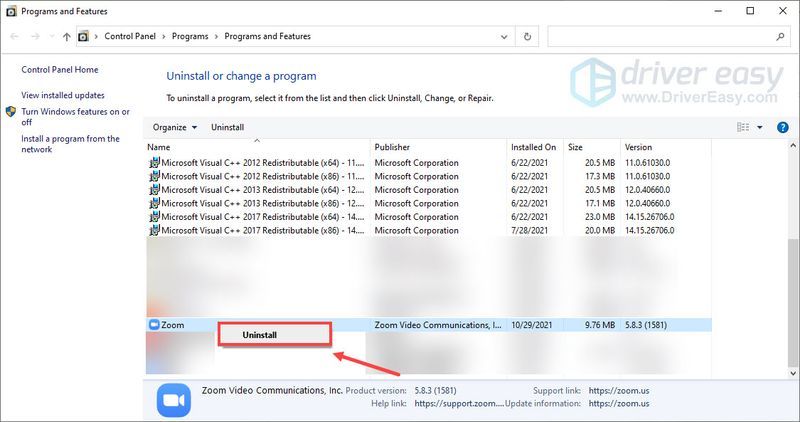
- একবার সম্পূর্ণ, আপনি করতে পারেন পুনরায় ইনস্টল করুন থেকে জুম অফিসিয়াল ডাউনলোড সেন্টার .
- জুম
ফিক্স 1: সমস্ত অপ্রয়োজনীয় অ্যাপ্লিকেশন বন্ধ করুন
ব্যাকগ্রাউন্ডে চলমান অ্যাপ্লিকেশনগুলি আপনার CPU এবং ব্যান্ডউইথ খেয়ে ফেলতে পারে। আপনার CPU ব্যবহার কমাতে, জুম চালানোর সময় আপনার সমস্ত অপ্রয়োজনীয় অ্যাপ্লিকেশন বন্ধ করা উচিত। এখানে কিভাবে:
অন্যান্য সমস্ত অ্যাপ্লিকেশন বন্ধ করার পরেও যদি আপনার CPU ব্যবহার খুব বেশি থাকে, তাহলে পরবর্তী ফিক্সে এগিয়ে যান।
ফিক্স 2: জুমকে সর্বশেষ সংস্করণে আপগ্রেড করুন
নতুন বৈশিষ্ট্য যোগ করতে এবং বাগগুলি ঠিক করতে জুম নিয়মিত নতুন সংস্করণ প্রকাশ করে৷ সেরা ভিডিও এবং অডিও অভিজ্ঞতা পেতে, আপনার জুম ক্লায়েন্ট বা মোবাইল অ্যাপ আপ টু ডেট আছে তা নিশ্চিত করা উচিত। এটি আপনার উচ্চ CPU ব্যবহারের সমস্যা সমাধানে সাহায্য করতে পারে। আপনার জুম ক্লায়েন্ট আপডেট করতে:
একবার হয়ে গেলে, আপনি এখনও জুমে উচ্চ CPU ব্যবহার করছেন কিনা তা পরীক্ষা করতে টাস্ক ম্যানেজারে যান।
যদি আপনার সমস্যাটি থেকে যায়, পরবর্তী সমাধানটি দেখুন।
ফিক্স 3: জুম সেটিংস পরিবর্তন করুন
জুম CPU ব্যবহার কমাতে, আপনি নিম্নলিখিত অপ্টিমাইজেশন টিপস চেষ্টা করতে পারেন:
একবার হয়ে গেলে, CPU ব্যবহার স্বাভাবিক অবস্থায় ফিরে আসে কিনা তা দেখতে আবার টাস্ক ম্যানেজার খুলুন।
যদি এই পদ্ধতিটি কৌশলটি না করে তবে পরবর্তীটিতে যান।
ফিক্স 4: আপনার ডিভাইস ড্রাইভার আপডেট করুন
ড্রাইভার হল অপরিহার্য প্রোগ্রাম যা আপনার অপারেটিং সিস্টেমকে আপনার ডিভাইসের সাথে যোগাযোগ করতে দেয়। যদি কোনো ত্রুটিপূর্ণ বা পুরানো ড্রাইভার থাকে, তাহলে আপনি সম্ভবত জুমে উচ্চ CPU ব্যবহার অনুভব করতে পারেন। আপনার ড্রাইভার আপডেট করলে সামঞ্জস্যের সমস্যা বা বাগগুলি দূর হতে পারে যা CPU ব্যবহারের বৃদ্ধি ঘটায়।
আপনার ডিভাইস ড্রাইভার আপডেট করার জন্য এখানে প্রধানত দুটি উপায় রয়েছে - ম্যানুয়ালি বা স্বয়ংক্রিয়ভাবে .
ম্যানুয়াল ড্রাইভার আপডেট - আপনি ডিভাইস ম্যানেজারের মাধ্যমে বা প্রস্তুতকারকের ওয়েবসাইটে গিয়ে এবং সঠিক ডিভাইসের জন্য সবচেয়ে সাম্প্রতিক সঠিক ড্রাইভার অনুসন্ধান করে আপনার ডিভাইস ড্রাইভারগুলি ম্যানুয়ালি আপডেট করতে পারেন। আপনার Windows সংস্করণের সাথে সামঞ্জস্যপূর্ণ শুধুমাত্র ড্রাইভার নির্বাচন করতে ভুলবেন না।
স্বয়ংক্রিয় ড্রাইভার আপডেট - আপনার ড্রাইভারগুলিকে ম্যানুয়ালি আপডেট করার সময়, ধৈর্য বা কম্পিউটার দক্ষতা না থাকলে, আপনি এর পরিবর্তে স্বয়ংক্রিয়ভাবে এটি করতে পারেন ড্রাইভার সহজ .
আপনার ড্রাইভার আপডেট করার পরে, আপনার পিসি পুনরায় চালু করুন এবং আপনার সমস্যা সমাধান করা হয়েছে কিনা তা পরীক্ষা করুন।
সমস্যাটি অব্যাহত থাকলে, পরবর্তী সমাধানটি দেখুন।
ফিক্স 5: সিস্টেম ফাইল মেরামত
দূষিত বা অনুপস্থিত সিস্টেম ফাইলগুলিও উচ্চ CPU ব্যবহারের কারণ হতে পারে। এটি ঠিক করতে, আপনি ব্যবহার করে দেখতে পারেন রিইমেজ যত তাড়াতাড়ি সম্ভব সমস্ত দূষিত সিস্টেম ফাইল স্ক্যান এবং মেরামত করতে।
Reimage হল একটি শক্তিশালী টুল যা উইন্ডোজ মেরামতে বিশেষজ্ঞ। এটি স্ক্যান করে এবং নির্ণয় করে, তারপর মেরামত করে, প্রযুক্তির সাহায্যে আপনার ক্ষতিগ্রস্ত পিসি যা শুধুমাত্র আপনার উইন্ডোজ অপারেটিং সিস্টেমকে ঠিক করে না বরং প্রতিস্থাপন ফাইলগুলির একটি সম্পূর্ণ ডাটাবেসের সাথে ইতিমধ্যেই হওয়া ক্ষতিকেও উলটে দেয়।
ফিক্স 6: জুম পুনরায় ইনস্টল করুন
উপরের সমস্ত সমাধান আপনার সমস্যার সমাধান করতে ব্যর্থ হলে, আপনাকে শেষ অবলম্বন হিসাবে জুম পুনরায় ইনস্টল করার কথা বিবেচনা করতে হতে পারে। কখনও কখনও একটি নতুন ইনস্টল আপনাকে উচ্চ CPU ব্যবহারের সমস্যা সমাধান করতে সাহায্য করতে পারে। এখানে কিভাবে:
এটাই. আশা করি, এই পোস্ট সাহায্য করেছে. আপনার যদি কোন প্রশ্ন বা পরামর্শ থাকে, আমাদের নীচে একটি মন্তব্য করতে নির্দ্বিধায়.
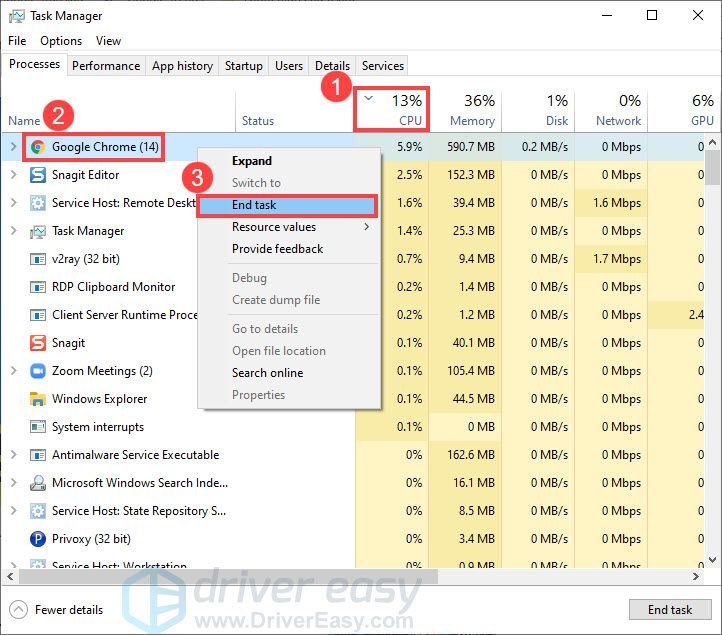
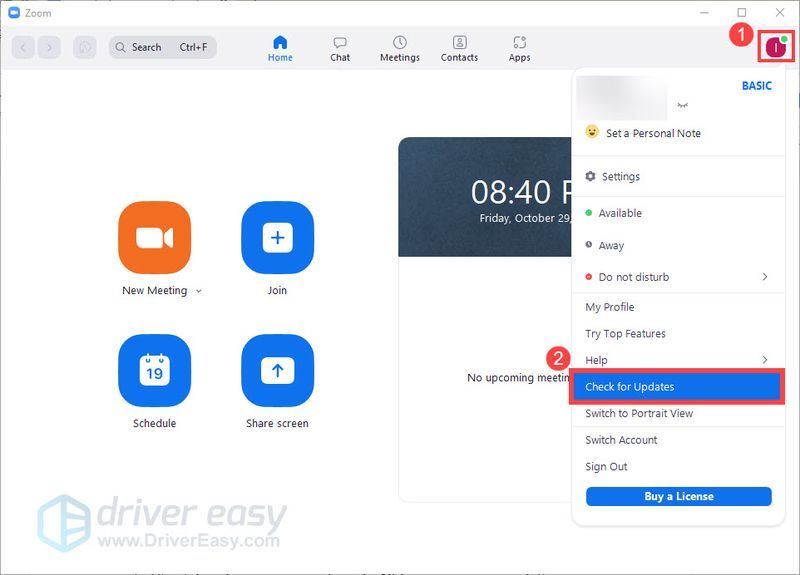
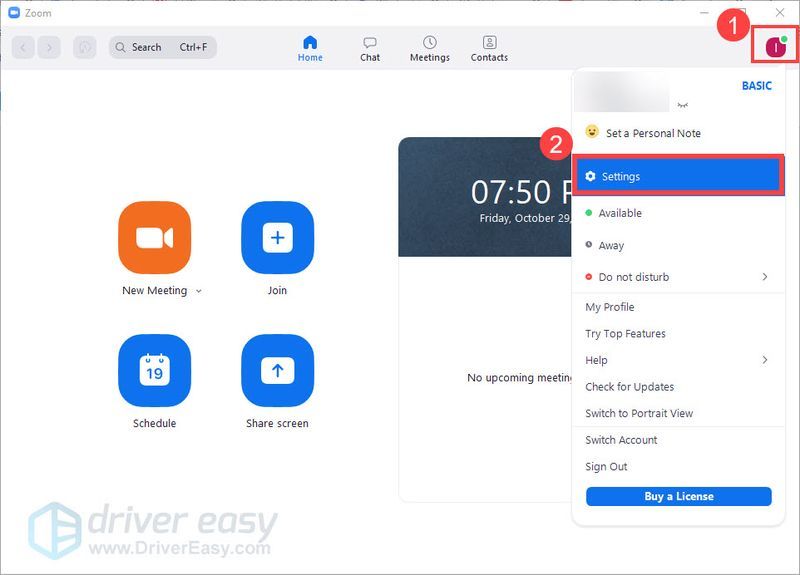
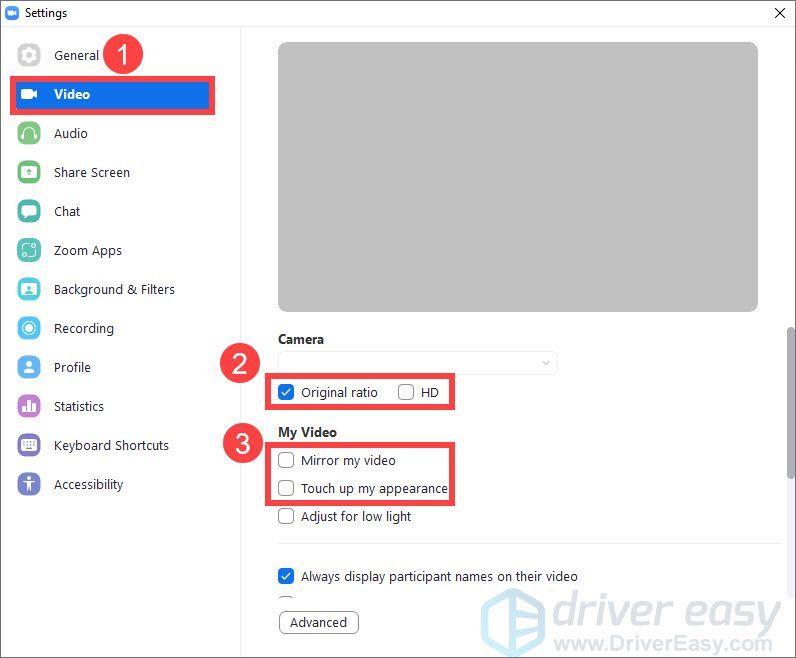
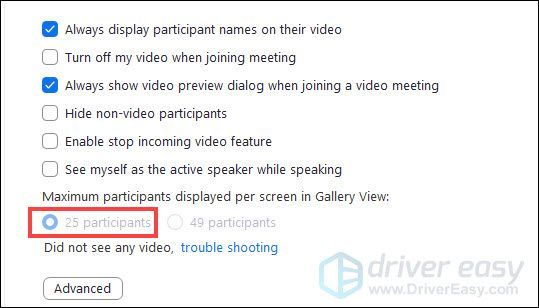
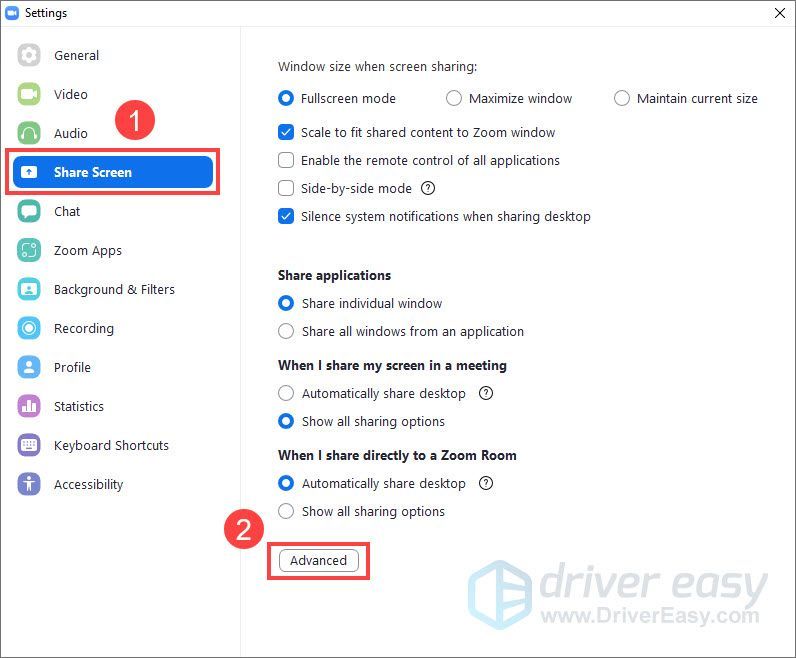
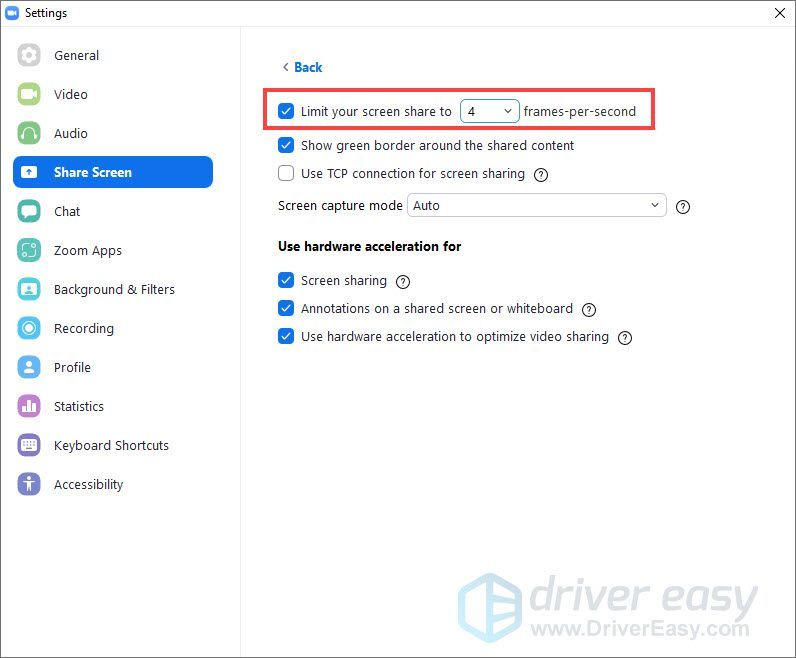
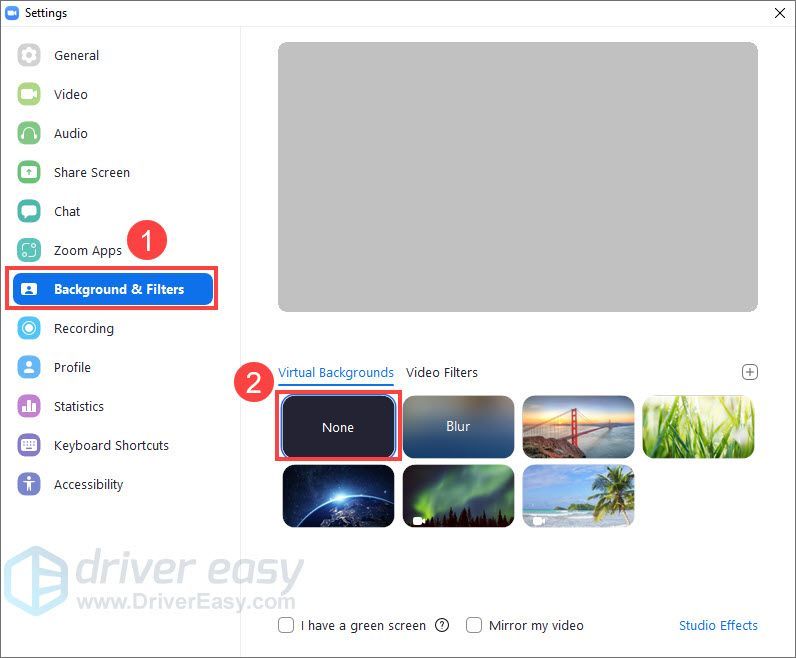
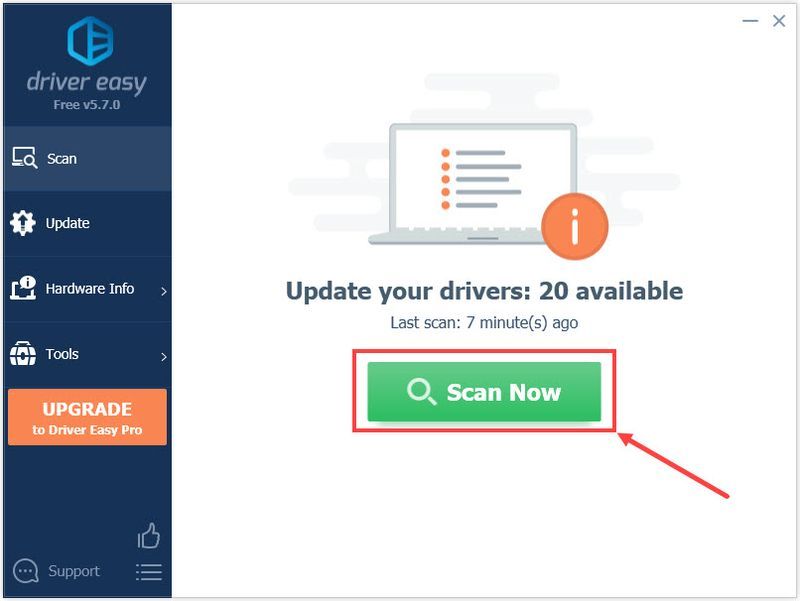
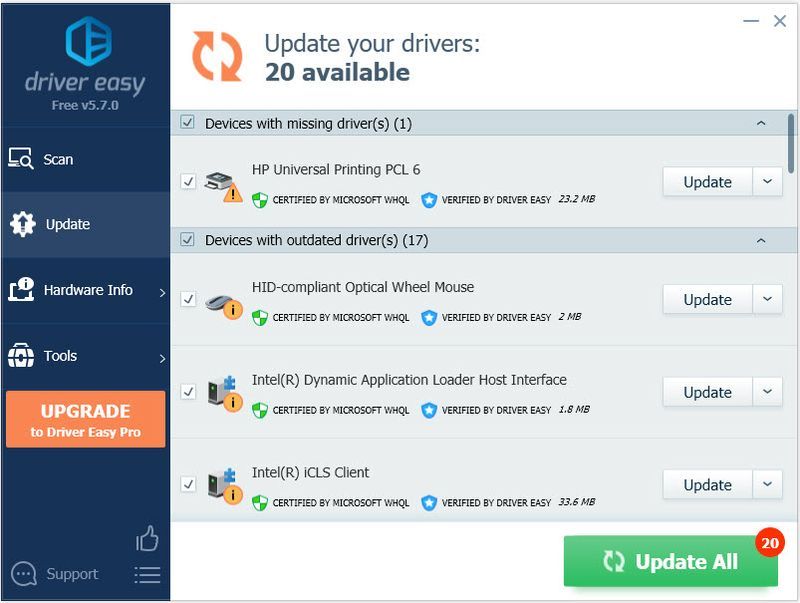
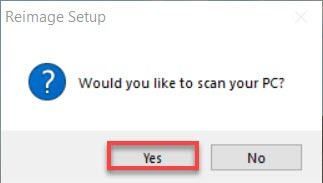
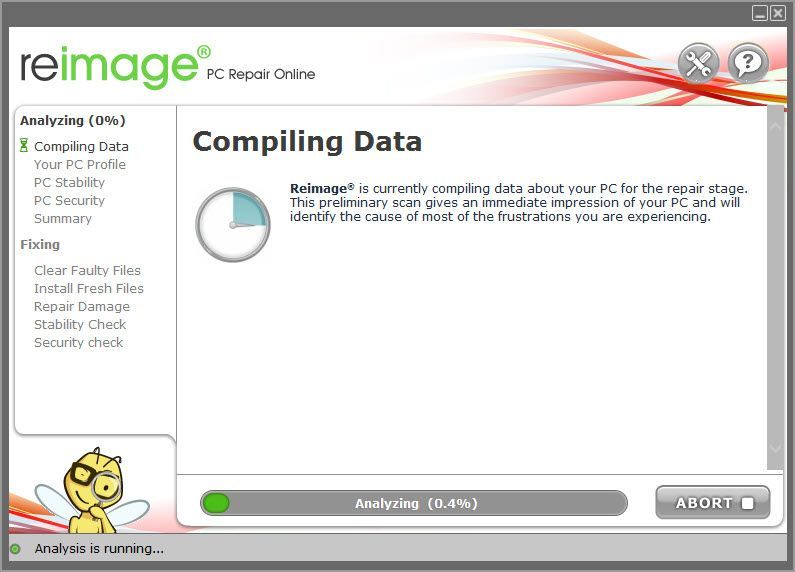
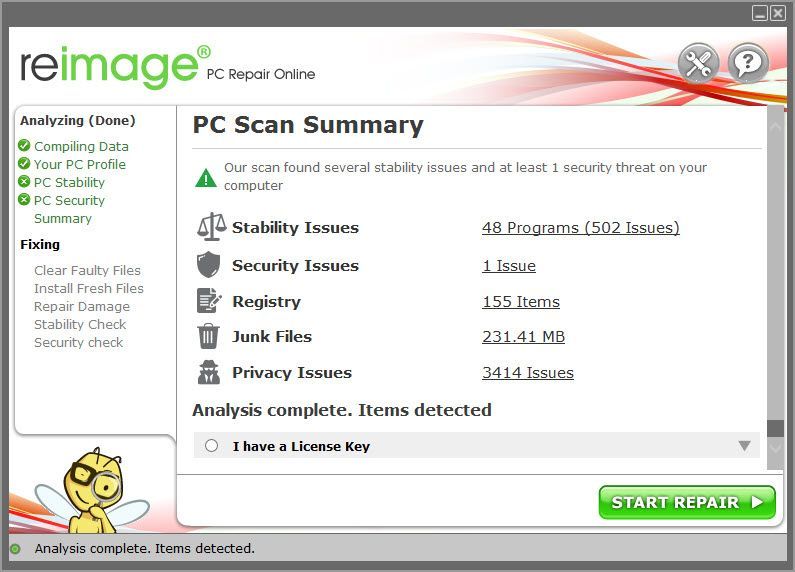
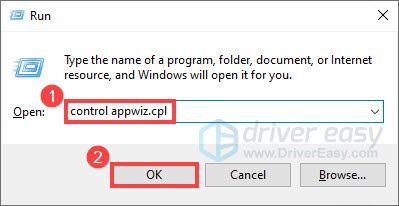
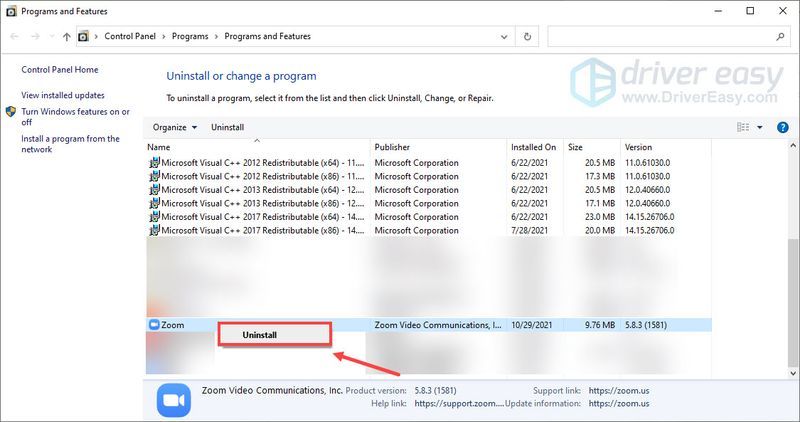






![[সমস্যা নিবারণ] মাইক্রোসফট টিম মাইক্রোফোন কাজ করছে না](https://letmeknow.ch/img/knowledge/50/microsoft-teams-microphone-not-working.jpg)